TTEP.CN > 故障 >
开启Win8放大镜功能的详细教程 Win8系统放大镜功能的开启方法
开启Win8放大镜功能的详细教程 Win8系统放大镜功能的开启方法 有时候浏览网页或是图片,经常遇到很小的字体或是小图,而且不能放大设置,无法看清楚。这时候用户可以利用win8系统下的放大镜功能,开启放大镜来放大字体、图片。下面我们就来详细地介绍下Windows8系统下开启放大镜的几种途径。
开启Win8放大镜功能的详细教程:
方法一:打开“轻松使用设置中心”(win键+U),点击“启动放大镜”。
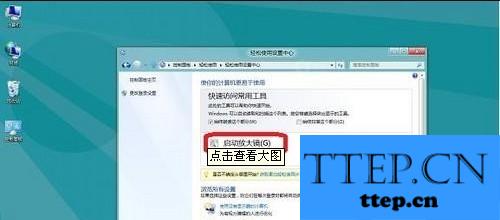
方法二:通过快捷键:开启放大镜“windows键+加号键”,缩小放大镜“win键+减号键”,关闭放大镜“windows键+ESC键”。

方法三:打开“运行”(windows键+R键),输入“magnify”。

方法四:打开“开始”(win键),右键单击空白处,选择“所有应用”,向右滑动,找到“放大镜”点击即可。

方法五:将鼠标指针移到桌面右下角,选择“设置”-“控制面板”-“轻松使用”-“轻松使用设置中心”-“启动放大镜”。

在Win8系统下,开启放大镜功能的方法并不是只有一种,它的开启方式和Win8系统强调的多样性是十分吻合的,用户可以在上述五种开启方式中任选其中一种。
开启Win8放大镜功能的详细教程:
方法一:打开“轻松使用设置中心”(win键+U),点击“启动放大镜”。
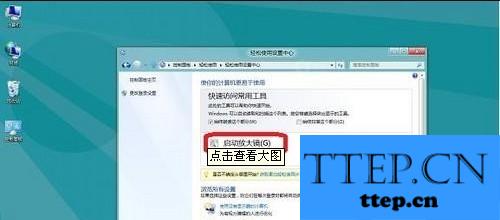
方法二:通过快捷键:开启放大镜“windows键+加号键”,缩小放大镜“win键+减号键”,关闭放大镜“windows键+ESC键”。

方法三:打开“运行”(windows键+R键),输入“magnify”。

方法四:打开“开始”(win键),右键单击空白处,选择“所有应用”,向右滑动,找到“放大镜”点击即可。

方法五:将鼠标指针移到桌面右下角,选择“设置”-“控制面板”-“轻松使用”-“轻松使用设置中心”-“启动放大镜”。

在Win8系统下,开启放大镜功能的方法并不是只有一种,它的开启方式和Win8系统强调的多样性是十分吻合的,用户可以在上述五种开启方式中任选其中一种。
- 上一篇:怎样看电脑cpu的损坏 看电脑cpu的损坏的方法步骤
- 下一篇:没有了
- 最近发表
- 赞助商链接
